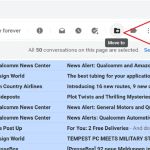Μπορείτε να αναλύσετε και να εργαστείτε με πολλά δεδομένα χρησιμοποιώντας τα Φύλλα Google. Καθώς όλο και περισσότερο περιεχόμενο προστίθεται σε ένα υπολογιστικό φύλλο, η οργάνωση των δεδομένων εκεί αποκτά ζωτική σημασία. Μπορείτε να ταξινομήσετε τα δεδομένα σας στα Φύλλα Google και να εφαρμόσετε φίλτρα σε αυτά για να τα αναδιοργανώσετε. Μπορείτε επίσης να μειώσετε τον όγκο των δεδομένων και να αποκρύψετε ορισμένα από αυτά ταξινομώντας τα αριθμητικά ή αλφαβητικά.
Η ταξινόμηση αυτών των λιστών αλφαβητικά ή αριθμητικά θα σας βοηθήσει να αναγνωρίσετε μοτίβα, όπως ανακριβή ή διπλά δεδομένα, καθώς και να προσθέσετε κάποια σειρά. Τα Φύλλα Google για συσκευές υπολογιστή, Android και iOS προσφέρουν τουλάχιστον δύο διαφορετικές επιλογές αλφαβητικής ταξινόμησης (Α-Ω και Ζ-Α). Οι λειτουργίες ταξινόμησης μίας στήλης στις εφαρμογές για κινητά Φύλλα Google σάς επιτρέπουν επίσης να τακτοποιείτε τα δεδομένα σας σε μία στήλη είτε με αλφαβητική είτε με αριθμητική σειρά. Ακολουθεί ένας οδηγός βήμα προς βήμα για την ταξινόμηση των φύλλων σας στον υπολογιστή σας ή στη συσκευή Android από το Α στο Ω ή το Ω στο Α.
Ταξινόμηση δεδομένων στα Φύλλα Google στην επιφάνεια εργασίας σας
1. Ανοίξτε ένα υπολογιστικό φύλλο στα Φύλλα Google στον υπολογιστή σας.
2. Επιλέξτε την ομάδα κελιών που θέλετε να ταξινομήσετε.
3. Μπορείτε να παγώσετε την πρώτη σειρά εάν το φύλλο σας περιλαμβάνει μια σειρά κεφαλίδας.
4. Κάντε κλικ στην επιλογή Δεδομένα που είναι διαθέσιμη στην επάνω γραμμή μενού.
5. Επιλέξτε το εύρος ταξινόμησης και μετά τις επιλογές για προχωρημένους ταξινόμησης εύρους.
6. Το πλαίσιο ελέγχου για δεδομένα έχει μια σειρά κεφαλίδας εάν οι στήλες σας έχουν τίτλους.
7. Επιλέξτε τη στήλη που θέλετε να ταξινομηθεί πρώτα και επιλέξτε μια σειρά ταξινόμησης.
8. Κάντε κλικ στην επιλογή Προσθήκη άλλης στήλης ταξινόμησης για να προσθέσετε έναν άλλο κανόνα ταξινόμησης.
9. Πατήστε το κουμπί Ταξινόμηση.
Ταξινόμηση δεδομένων στα Φύλλα Google στη συσκευή σας Android
1. Ανοίξτε ένα υπολογιστικό φύλλο στην εφαρμογή Φύλλα Google στη συσκευή σας Android.
2. Πατήστε σε ένα γράμμα στο επάνω μέρος για να επιλέξετε μια στήλη.
3. Πατήστε ξανά στο επάνω μέρος της στήλης για να ανοίξετε το μενού.
4. Πατήστε στο κουμπί Περισσότερα (μενού με τρεις κουκκίδες).
5. Κάντε κύλιση προς τα κάτω και πατήστε ΤΑΞΙΝΟΜΗΣΗ A-Z ή SORT Z-A. Τα δεδομένα σας θα ταξινομηθούν.